
PL5050
Eee PC
Podręcznik użytkownika
komputera
Windows® 7 Edition
Seria Eee PC 1201
15G06Q1910N0
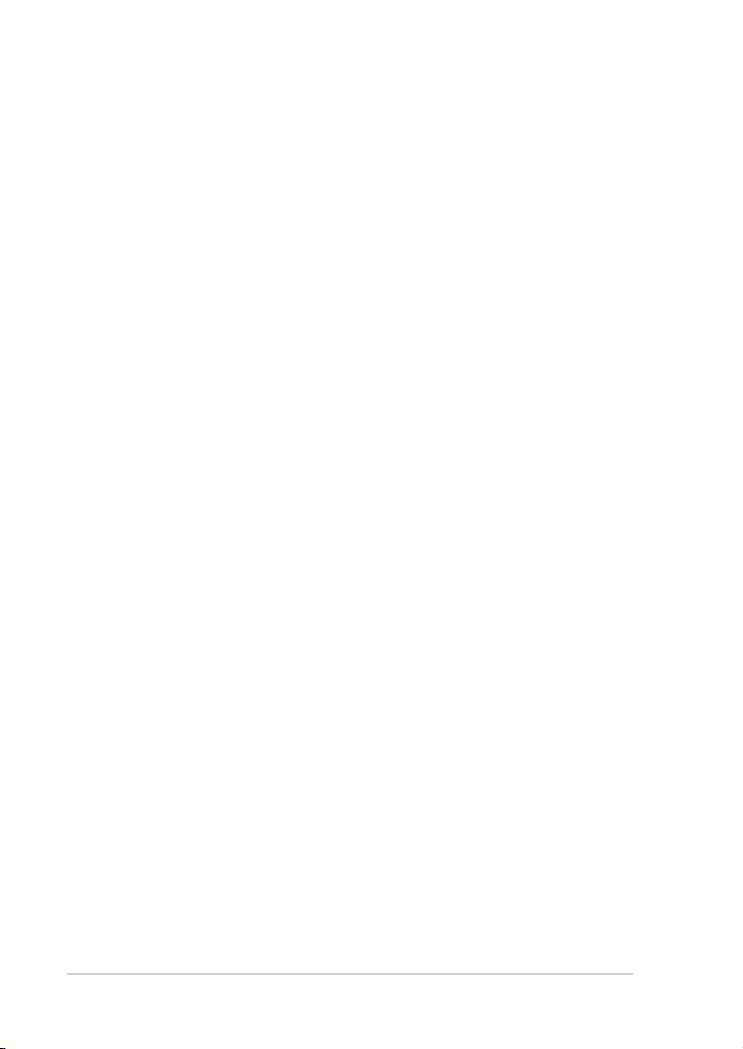
ii
Spis treści
Spis treści
Spis treści ......................................................................................................................................ii
Informacje dotyczące podręcznika użytkownika .........................................................iv
Uwagi dotyczące tego podręcznika ..................................................................................iv
Środki bezpieczeństwa............................................................................................................v
Poznanie budowy
Góra ............................................................................................................................................ 1-2
Dół...............................................................................................................................................1-5
Widok z przodu ......................................................................................................................1-6
Prawa strona ............................................................................................................................1-7
Lewa strona .............................................................................................................................1-9
Używanie klawiatury ..........................................................................................................1-11
Klawisze funkcji specjalnych ............................................................................1-11
Używanie touchpada .........................................................................................................1-13
Sterowanie wieloma palcami ..........................................................................1-13
Wprowadzenie
Zasilanie komputera Eee PC ............................................................................................. 2-2
Pierwsze uruchomienie .......................................................................................................2-3
Pulpit ..........................................................................................................................................2-5
Połączenie sieciowe ..............................................................................................................2-6
Konguracja połączenia z siecią bezprzewodową .....................................2-6
Lokalna sieć komputerowa ................................................................................. 2-7
Przeglądanie stron sieci web ............................................................................2-10
Używanie komputera Eee PC
ASUS Update ...........................................................................................................................3-2
Aktualizacja BIOS poprzez Internet..................................................................3-2
Aktualizacja BIOS z pliku ......................................................................................3-3
Połączenie Bluetooth .......................................................................................................... 3-4
Super Hybrid Engine ............................................................................................................3-6
Tryby Super Hybrid Engine ................................................................................. 3-6
Eee Docking (w wybranych modelach) .........................................................................3-7
Eee Amuse ...............................................................................................................3-7
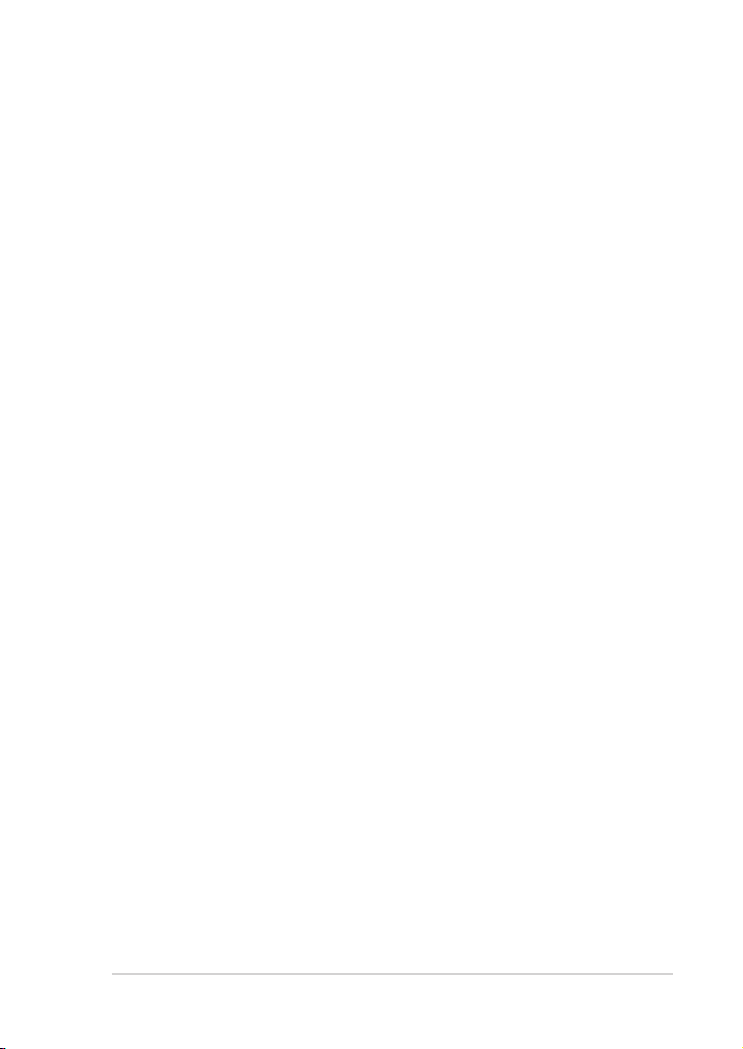
ASUS Eee PC
iii
Eee Sharing .............................................................................................................. 3-8
Eee Xperience .........................................................................................................3-8
Eee Tools (Narzędzie Eee) ...................................................................................3-9
Wersja testowa Microsoft® Oce ..................................................................................3-10
Kontrola zoomu cyfrowego .............................................................................................3-11
Przyciski funkcyjne ...............................................................................................3-11
Pomocniczy dysk DVD i Odzyskiwanie systemu
Informacje o pomocniczym dysku DVD........................................................................4-2
Uruchamianie pomocniczego dysku DVD ....................................................4-2
Menu Sterowniki .....................................................................................................4-3
Menu Narzędzia ......................................................................................................4-3
Kontakt ....................................................................................................................... 4-3
Inne informacje .......................................................................................................4-3
Odzyskiwanie systemu ........................................................................................................ 4-4
Używanie partycji przywracania (Recovery F9) ...........................................4-4
Używanie płyty DVD do przywracania systemu .........................................4-4
Boot Booster ............................................................................................................................4-6
Dodatek
Deklaracje i oświadczenia dotyczące bezpieczeństwa...........................................D-2
Informacje o prawach autorskich .................................................................................D-11
Ograniczenie odpowiedzialności .................................................................................D-12
Serwis i pomoc techniczna .............................................................................................D-12

iv
Spis treści
Informacje dotyczące podręcznika użytkownika
Podręcznik użytkownika zawiera informacje dotyczące różnych
komponentów komputera Eee PC i sposobu ich użytkowania. Następujące
części są głównymi częściami podręcznika użytkownika:
1. Poznanie budowy
Zawiera informacje dotyczące komponentów komputera Eee PC.
2. Wprowadzenie
Udostępnia informacje dotyczące rozpoczęcia używania komputera
Eee PC.
3. Używanie komputera Eee PC
Udostępnia informacje dotyczące używania programów
narzędziowych komputera Eee PC.
4. Pomocniczy dysk DVD i przywracanie systemu
Udostępnia informacje dotyczące pomocniczego dysku DVD i
przywracania systemu.
5. Dodatek
Udostępnia QVL i oświadczenia dotyczące bezpieczeństwa.
Dostępny w pakiecie system operacyjny i aplikacje zależą od modelu
i regionu. Wygląd komputera Eee PC może się różnić od pokazanego
na rysunkach w tym podręczniku. Należy zaakceptować wygląd Eee
PC jako prawidłowy.
Uwagi dotyczące tego podręcznika
W tym podręczniku znajdują się uwagi i ostrzeżenia, umożliwiające
bezpieczne i skuteczne wykonanie niektórych zadań. Uwagi te mają różne,
następujące stopnie ważności:
OSTRZEŻENIE! Ważne informacje, które należy wykonać w celu
zapewnienia bezpiecznego działania.
WAŻNE! Istotne informacje, które należy spełnić, aby zabezpieczyć
przed uszkodzeniem dane, komponenty lub osoby.
PORADY: Porady dotyczące wykonania zadań.
UWAGA: Informacje dotyczące sytuacji specjalnych.
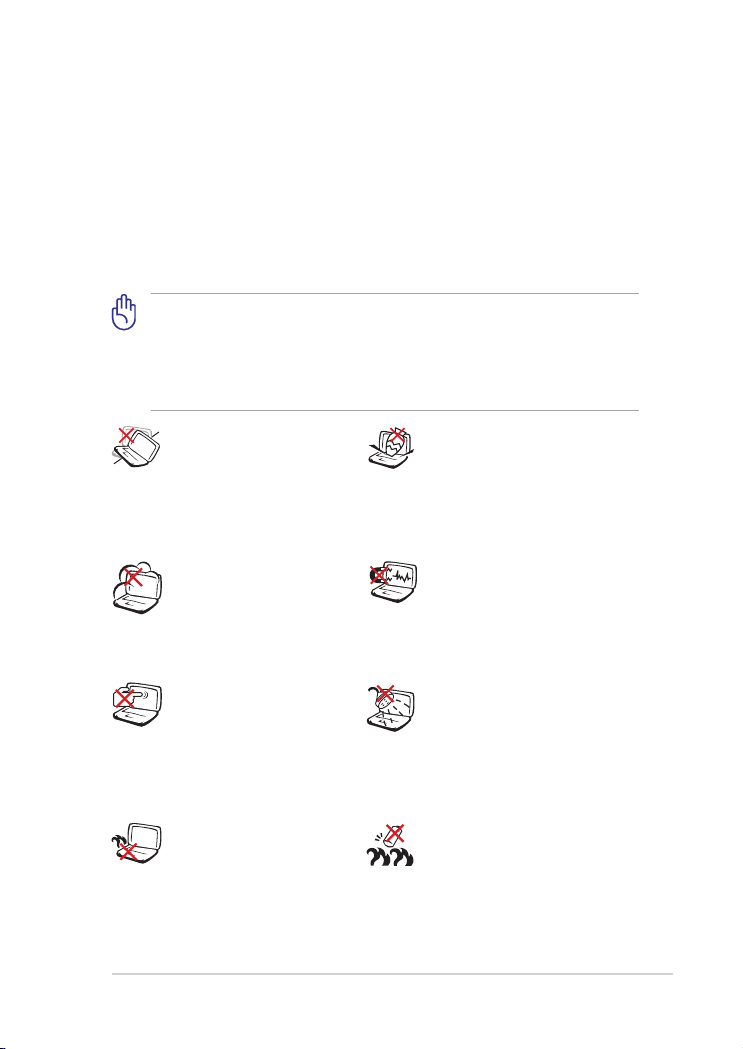
ASUS Eee PC
v
Środki bezpieczeństwa
Następujące środki bezpieczeństwa zwiększają żywotność komputera Eee
PC. Zastosuj się do wszystkich środków ostrożności. Poza opisanymi w tym
podręczniku, wszelkie naprawy należy powierzać wykwalikowanemu
personelowi. Nie należy używać uszkodzonych przewodów zasilających,
akcesoriów lub innych urządzeń peryferyjnych. Nie należy używać na lub
w pobliżu powierzchni silnych rozpuszczalników, takich jak rozcieńczalniki,
benzyna lub inne środki chemiczne.
Przed czyszczeniem należy odłączyć przewód zasilający prądu
zmiennego i wyjąć zestaw baterii. Wytrzyj komputer Eee PC
używając czystego, celulozowego tamponu lub szmatki zwilżonej w
detergencie bez właściwości korodujących, z dodatkiem kilku kropli
ciepłej wody i usuń nadmiar wilgoci suchą szmatką.
NIE NALEŻY umieszczać
urządzenia na nierównych
lub niestabilnych
powierzchniach. Po
uszkodzeniu obudowy
należy przekazać komputer
do serwisu.
NIE NALEŻY używać
komputera w miejscach
brudnych i zakurzonych. NIE
NALEŻY używać urządzenia
w pobliżu miejsc wycieku
gazu.
NIE NALEŻY naciskać
lub dotykać panela
wyświetlacza. Nie należy
umieszczać razem z małymi
elementami, które mogą
zarysować komputer Eee
PC.
NIE NALEŻY trzymać
komputera Eee PC na
kolanach lub na innych
częściach ciała, aby
zabezpieczyć przed
niewygodą lub obrażeniami
w wyniku ekspozycji ciepła.
NIE NALEŻY umieszczać
lub upuszczać obiektów
na komputer i nie należy
potrącać komputera Eee PC.
NIE NALEŻY narażać
komputera na silne pola
magnetyczne lub elektryczne.
NIE NALEŻY wystawiać
lub używać komputera w
pobliżu płynów, na deszczu
lub wilgoci. NIE NALEŻY
używać modemu podczas
burzy z wyładowaniami
elektrycznymi.
Ostrzeżenie dotyczące
bezpieczeństwa baterii: NIE
NALEŻY wyrzucać baterii do
ognia. NIE NALEŻY zwierać
styków baterii. NIE NALEŻY
rozbierać baterii.
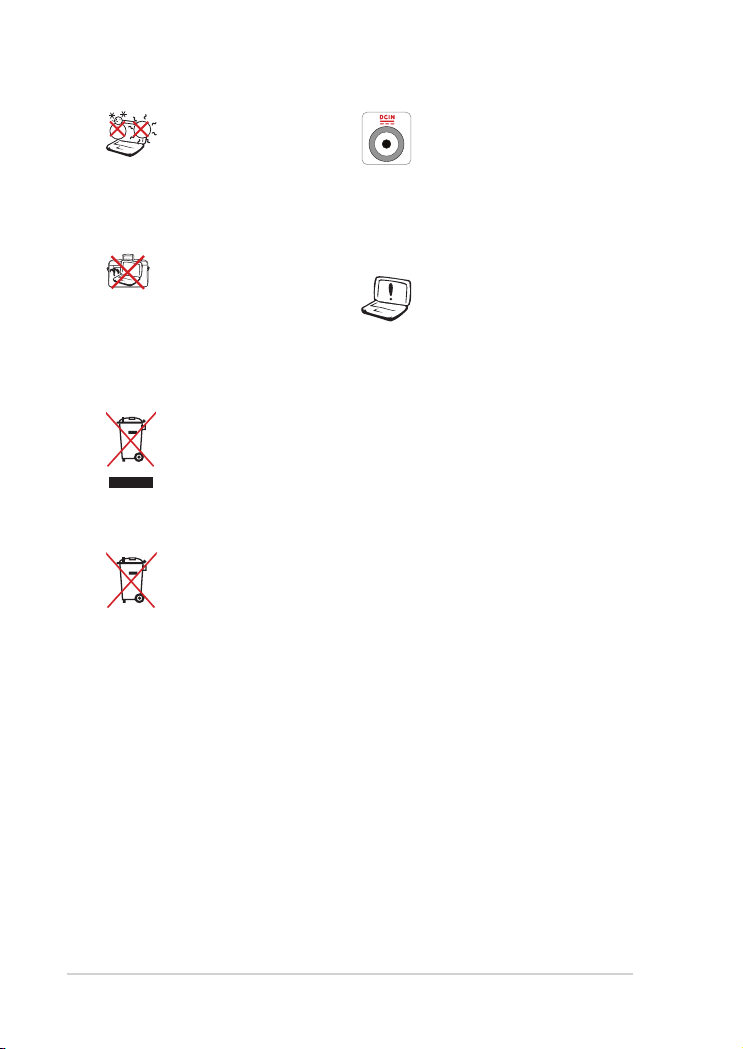
vi
Spis treści
BEZPIECZNA TEMPERATURA:
Komputer Eee PC powinien
być używany wyłącznie
w miejscach ze średnią
temperaturą pomiędzy 5°C
(41°F) i 35°C (95°F)
NIE NALEŻY przenosić lub
przykrywać komputera Eee
PC z włączonym zasilaniem,
razem ze wszelkimi
materiałami, które będą
blokowały cyrkulację
powietrza, takimi jak torba
do przenoszenia
NIE NALEŻY wyrzucać komputera Eee PC ze śmieciami miejskimi.
Konstrukcja tego produktu umożliwia prawidłowe ponowne
wykorzystanie części i recykling. Obecność na produkcie symbolu
przekreślonego kosza na kółkach oznacza, że produkt (urządzenie
elektryczne, elektroniczne i baterie zawierające rtęć) nie powinny
być umieszczane razem z odpadami miejskimi. Sprawdź lokalne
przepisy dotyczące utylizacji produktów elektronicznych.
NIE NALEŻY wyrzucać baterii ze śmieciami miejskimi. Symbol
przekreślonego kosza na kółkach oznacza, że baterii nie należy
wyrzucać razem z odpadami miejskimi.
.
PARAMETRY WEJŚCIA:
Sprawdź etykietę wartości
znamionowych na spodzie
komputera Eee PC i upewnij
się, że adapter zasilania
jest zgodny podanymi
wartościami.
Nieprawidłowa instalacja
baterii może spowodować
jej wybuch i uszkodzenie
komputera Eee PC.
Środki ostrożności dotyczące transportu
W celu przygotowania komputera Eee PC do transportu należy go
wyłączyć i odłączyć wszystkie urządzenia peryferyjne, aby zapobiec
uszkodzeniu złączy. Podczas wyłączania zasilania, głowica dysku
twardego wraca, aby zapobiec zarysowaniu powierzchni dysku twardego
podczas transportu. Dlatego też nie należy przenosić komputera Eee
PC przy włączonym zasilaniu. Należy zamknąć panel wyświetlacza w
celu jego zabezpieczenia.
Niedbanie o powierzchnię komputera Eee PC może spowodować jej
łatwe zniszczenie. Należy uważać, aby podczas transportu komputera Eee
PC nie powycierać lub zarysować powierzchni. Komputer Eee PC można
włożyć do torby w celu zabezpieczenia przed brudem, wodą, wstrząsami i
porysowaniem.
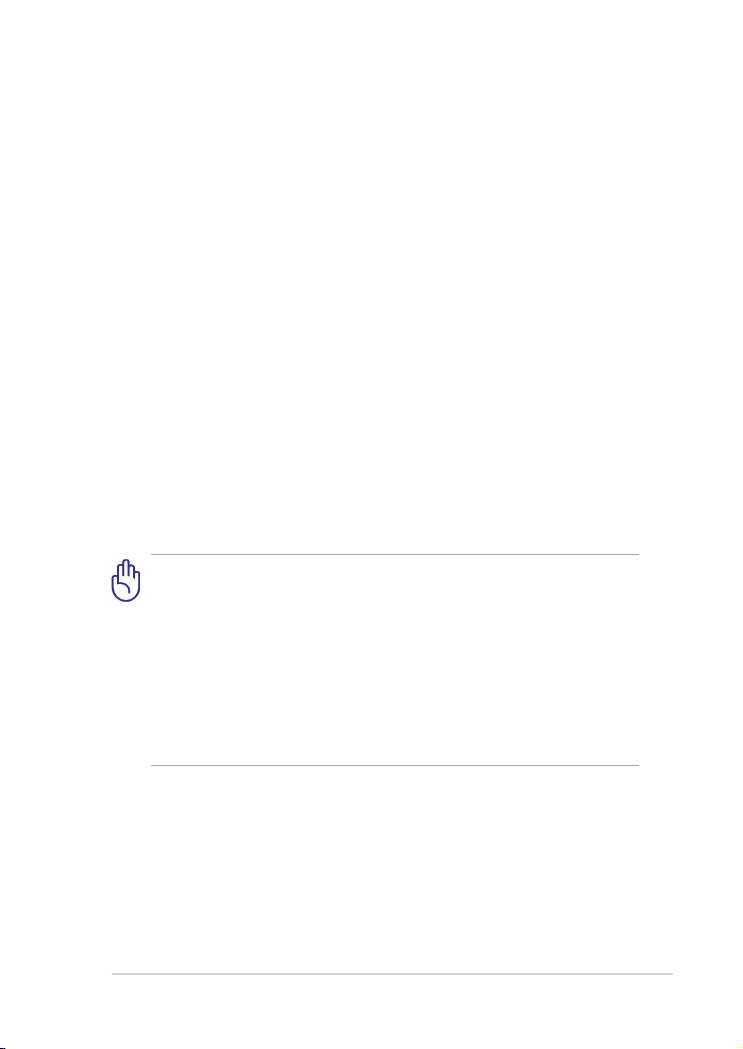
ASUS Eee PC
vii
Ładowanie baterii
Przed dłuższą podróżą, jeśli planowane jest używanie zasilania
bateryjnego, należy sprawdzić pełne naładowanie zestawu baterii i
opcjonalnych zestawów baterii. Należy pamiętać, że adapter zasilania
ładuje zestaw baterii przez cały czas podłączenia do komputera i do źródła
zasilania prądem zmiennym. Należy pamiętać, że ładowanie zestawu
baterii trwa dłużej, gdy komputer Eee PC jest używany.
Pamiętaj, że aby przedłużyć żywotność baterii, przed pierwszym użyciem
i przed każdym rozładowaniem należy całkowicie naładować baterię (8
godzin lub więcej).Bateria uzyskuje maksymalną pojemność po kilku
cyklach pełnego ładowania i rozładowania.
Środki ostrożności podczas lotu samolotem
Skontaktuj się z linią lotniczą, aby uzyskać informacje dotyczące używania
komputera Eee PC w samolocie. Większość linii lotniczych ogranicza
używanie urządzeń elektronicznych i zezwala na ich używanie wyłącznie
pomiędzy startami i lądowaniami.
Dostępne są trzy główne rodzaje urządzeń zabezpieczających na
lotnisku: Urządzenia do prześwietlania (używane do elementów
umieszczanych na przenośnikach taśmowych), detektory
magnetyczne (używane w stosunku do ludzi przechodzących
przez bramki kontrolne) i laski magnetyczne (trzymane w rękach
urządzenia używane w stosunku do ludzi lub bagażu osobistego).
Komputer Eee PC i dyskietki można poddawać prześwietlaniu na
lotnisku. Jednakże zaleca się, aby nie poddawać komputera Eee PC
lub dyskietek działaniu lotniskowych detektorów magnetycznych
lub narażać ich na działanie lasek magnetycznych.
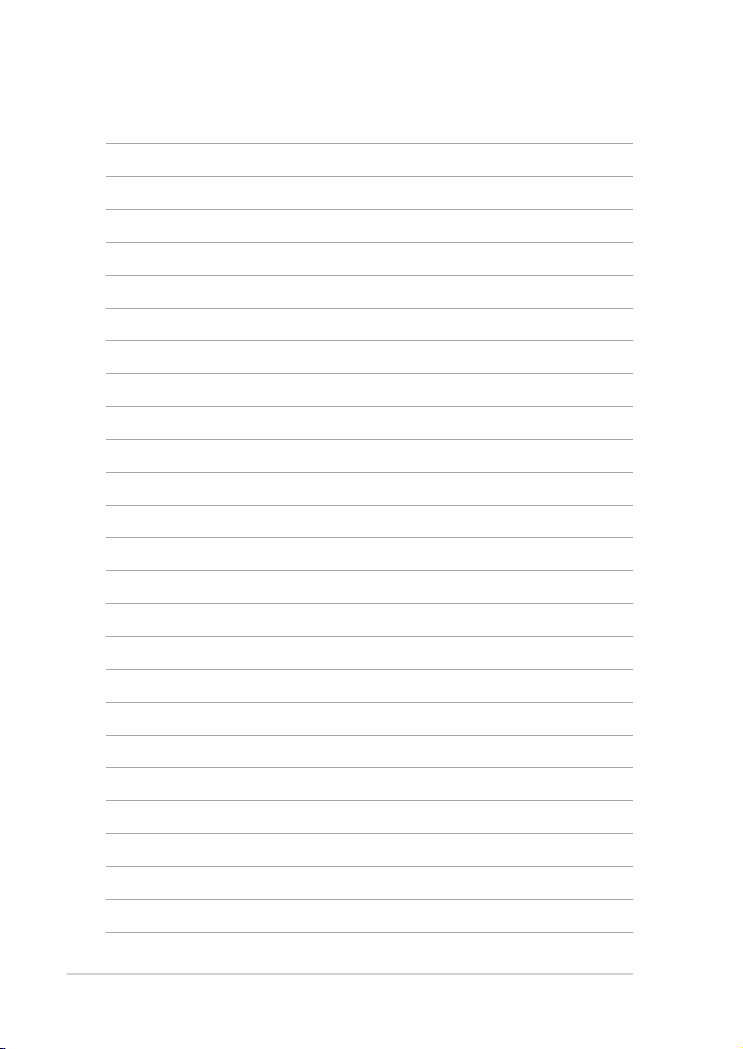
viii
Spis treści
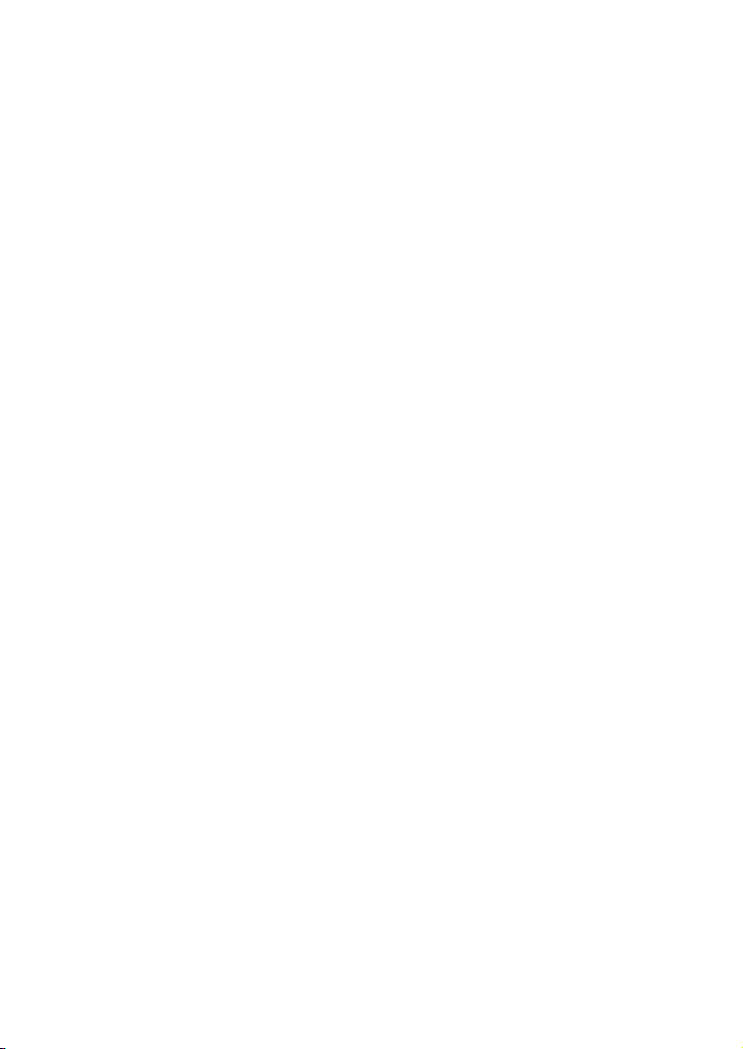
Góra
Dół
Prawa strona
Lewa strona
Tył
Używanie klawiatury
Używanie touchpada
Poznanie budowy
1
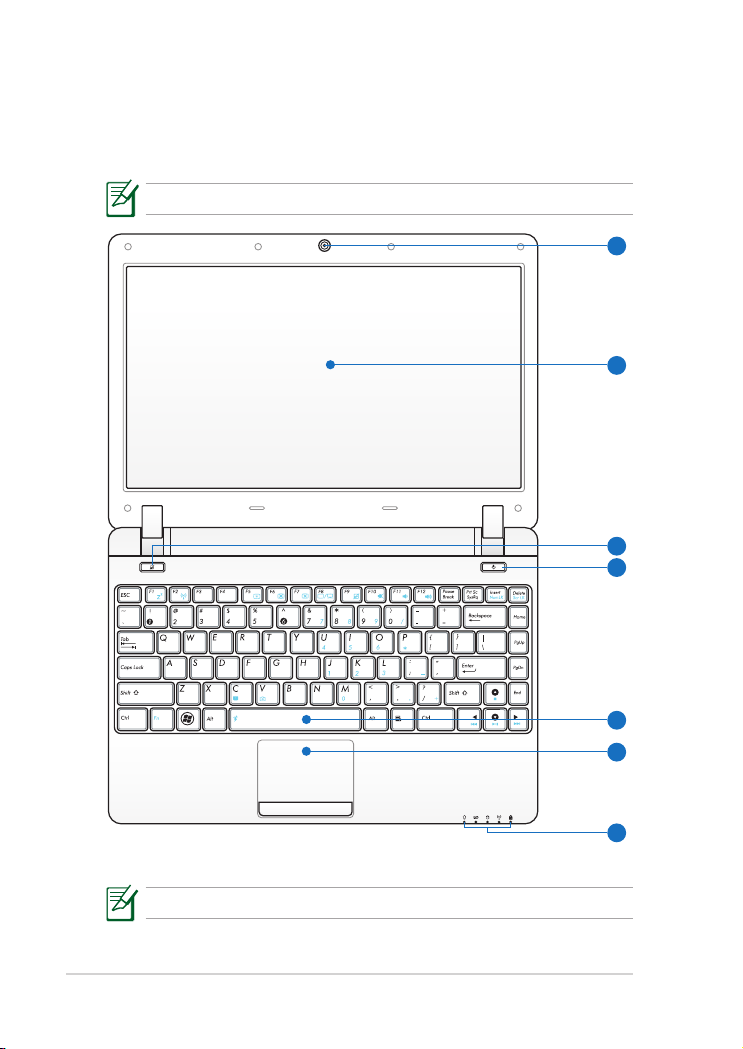
Rozdział 1: Poznanie budowy
1-2
Góra
2
4
7
3
5
6
1
Sprawdź ilustrację poniżej w celu identykacji komponentów z określonej
strony komputera Eee PC.
Wygląd górnej części zależy od modelu.
Klawiatury różnią się, w zależności od regionu.
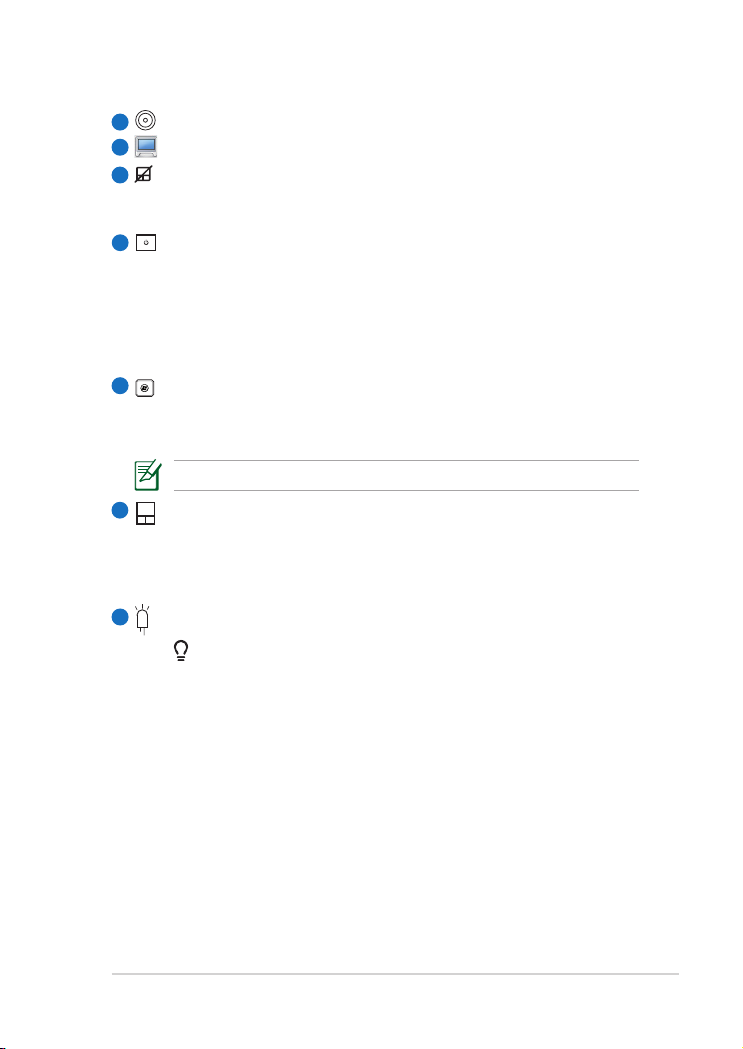
ASUS Eee PC
1-3
Wbudowana kameraWbudowana kamera
1
2
Panel wyświetlaczaPanel wyświetlacza
Przycisk touchpada
3
Włączanie i wyłączanie touchpada. Można także włączyć lub
wyłączyć funkcję poprzez naciśnięcie <Fn> + <F9>.
4
Przełącznik zasilania
Przełącznik zasilania umożliwia włączanie i wyłączanie komputera
Eee PC oraz przywracanie go z trybu Save-to-RAM. Naciśnij
przełącznik w celu włączenia i przytrzymaj go w celu wyłączenia
komputera Eee PC. Przełącznik zasilania działa wyłącznie przy
otwartym panelu wyświetlacza.
Klawiatura
5
Klawiatura zawiera klawisze o wygodnej wysokości skoku
(głębokości wciskania klawiszy).
Typ klawiatury zależy od modelu.
Touchpad i przyciski
6
Touchpad i jego przyciski działają jako urządzenie wskazujące,
które udostępnia te same funkcje co mysz komputera typu
desktop.
7
Wskaźniki stanuWskaźniki stanu
Wskaźnik zasilania
Wskaźnik zasilania świeci, gdy komputer Eee PC jest
włączony i miga wolno, gdy komputer Eee PC znajduje się w
trybie Save-to-RAM (Wstrzymanie). Wskaźnik jest wyłączony,
gdy komputer Eee PC jest wyłączony.
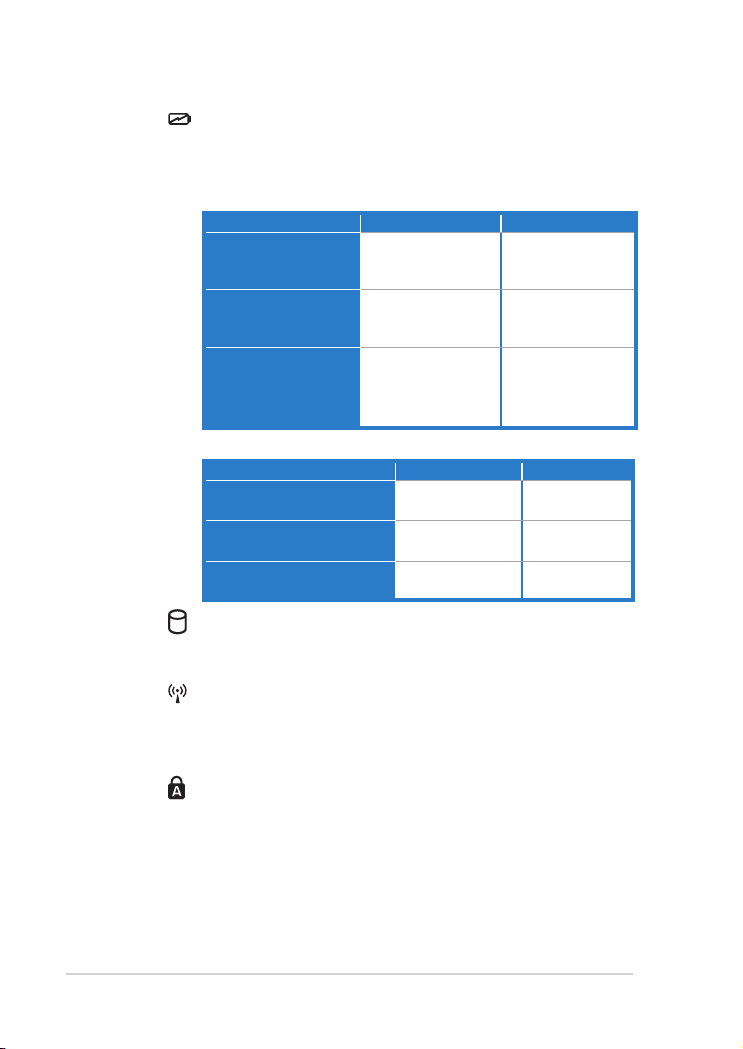
Rozdział 1: Poznanie budowy
1-4
Wskaźnik naładowania bateriiWskaźnik naładowania baterii
Wskaźnik naładowania baterii (LED) pokazuje stanWskaźnik naładowania baterii (LED) pokazuje stan
naładowania baterii, w następujący sposób:
Włączenie zasilania
Wysoki poziom
naładowania baterii
(95%–100%)
Średni poziom
naładowania baterii
(11%–94%)
Niski poziom
naładowania baterii
(0%–10%)
Z adapterem Bez adaptera
Włączone światło
zielone
Włączone światło
pomarańczowe
Migające światło
pomarańczowe
Wyłączone
Wyłączone
Migające światło
pomarańczowe
Wyłączenie zasilania / Tryb Wstrzymania
Z adapterem Bez adaptera
Wysoki poziom naładowania
baterii (95%–100%)
Średni poziom naładowania
baterii (11%–94%)
Niski poziom naładowania
baterii (0%–10%)
Włączone światło
zielone
Włączone światło
pomarańczowe
Migające światło
pomarańczowe
Wyłączone
Wyłączone
Wyłączone
Wskaźnik dysku twardego
Wskaźnik dysku twardego miga przy zapisywaniu lub
odczytywaniu danych z dysku.
Wskaźnik połączenia bezprzewodowego/Bluetooth
Dotyczy wyłącznie modeli z wbudowaną bezprzewodową
siecią LAN/Bluetooth. Wskaźnik ten miga po włączeniu
wbudowanej, bezprzewodowej sieci LAN.
Wskaźnik Caps Lock
Światło wskaźnika informuje o uaktywnieniu funkcji
wpisywania wielkich liter [Caps Lock].
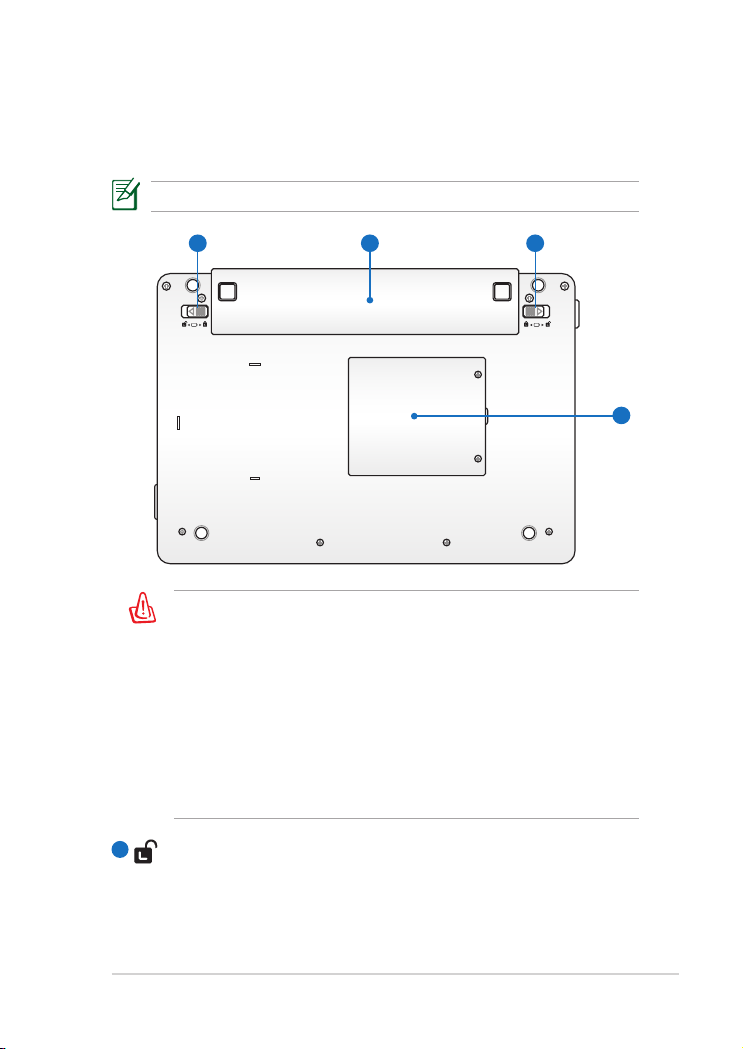
ASUS Eee PC
1-5
Dół
1 2
4
21 3
Sprawdź ilustrację poniżej w celu identykacji komponentów z określonej
strony komputera Eee PC.
Wygląd dolnej części może się różnić, w zależności od modelu.
Dolna część komputera Eee PC może być bardzo gorąca. Należy
zachować ostrożność podczas obsługi komputera Eee PC, jeśli
jest on uruchomiony lub ostatnio był uruchamiany. Wysokie
temperatury są efektem normalnym podczas ładowania lub
działania. NIE NALEŻY używać komputera na miękkim podłożu,
takim jak łóżka lub sofy, które mogą blokować szczeliny
wentylacyjne. NIE NALEŻY USTAWIAĆ KOMPUTERA Eee PC
NA KOLANACH LUB NA INNYCH CZĘŚCIACH CIAŁA, ABY
UNIKNĄĆ POWAŻNYCH OBRAŻEŃ SPOWODOWANYCH
WYSOKĄ TEMPERATURĄ.
1
Blokada baterii - Ręczna
Ręczna blokada zestawu baterii służy do jego zabezpieczenia.
Przestaw blokadę baterii do pozycji odblokowania w celu
włożenia lub wyjęcia zestawu baterii. Przestaw blokadę baterii do
pozycji zablokowania po włożeniu zestawu baterii.
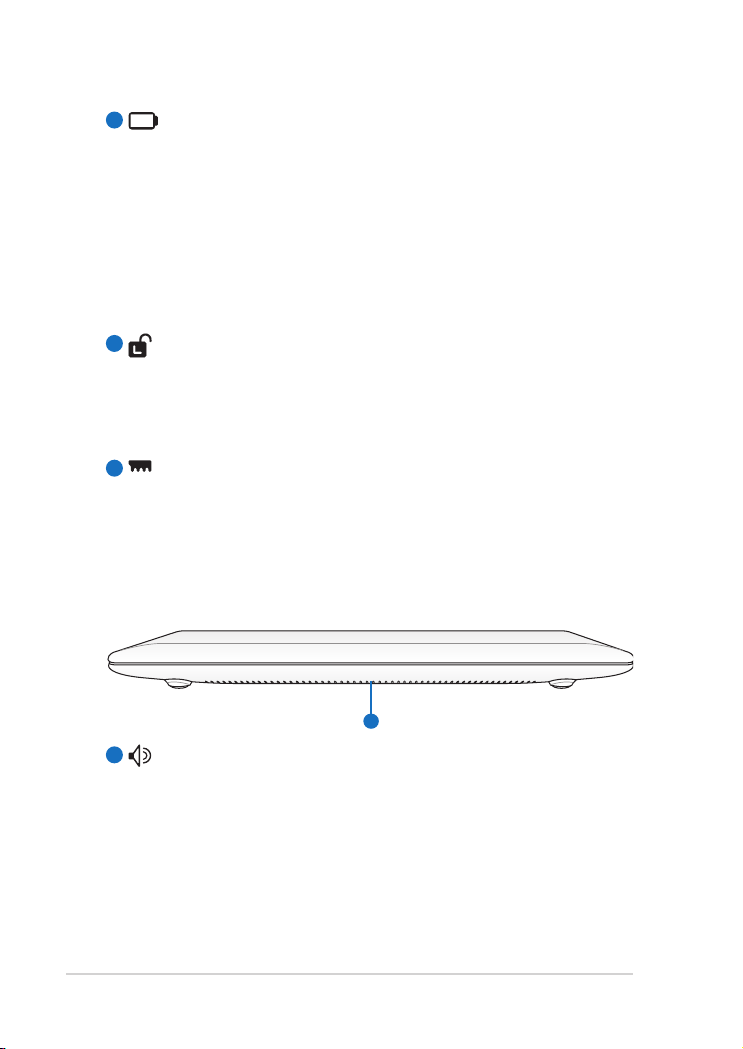
Rozdział 1: Poznanie budowy
1-6
2
1
Bateria
Bateria jest ładowana automatycznie, po podłączeniu do źródła
zasilania prądem zmiennym i podtrzymuje zasilanie komputera Eee
PC, gdy nie jest podłączone zasilanie prądem zmiennym. Umożliwia
to korzystanie z urządzenia, podczas tymczasowego przenoszenia
pomiędzy miejscami. Czas działania na zasilaniu bateryjnym zależy
od sposobu używania i specykacji danego komputera Eee PC.
Baterii nie można demontować i należy ją zakupić jako pojedynczy
moduł.
3
Blokada baterii - sprężyna
Blokada baterii zabezpiecza przed jej wysunięciem. Po włożeniu
zestawu baterii następuje automatyczne zamknięcie. Podczas
wyjmowania baterii, blokadę sprężynową należy przestawić do
pozycji odblokowania.
4
Wnęka pamięci
Moduł pamięci jest zabezpieczony w dedykowanej wnęce.
Widok z przodu
Sprawdź diagram poniżej w celu identykacji komponentów znajdujących
się z przodu Eee PC.
1
System audio głośników
Wbudowany system głośników stereo, umożliwia słuchanie audio
bez dodatkowych podłączeń. Multimedialny system dźwiękowy
obejmuje zintegrowany, cyfrowy kontroler audio, który zapewnia
bogaty, dobrze brzmiący dźwięk (poprawa jakości po podłączeniu
zewnętrznych słuchawek lub głośników stereo). Funkcje audio są
sterowane programowo.
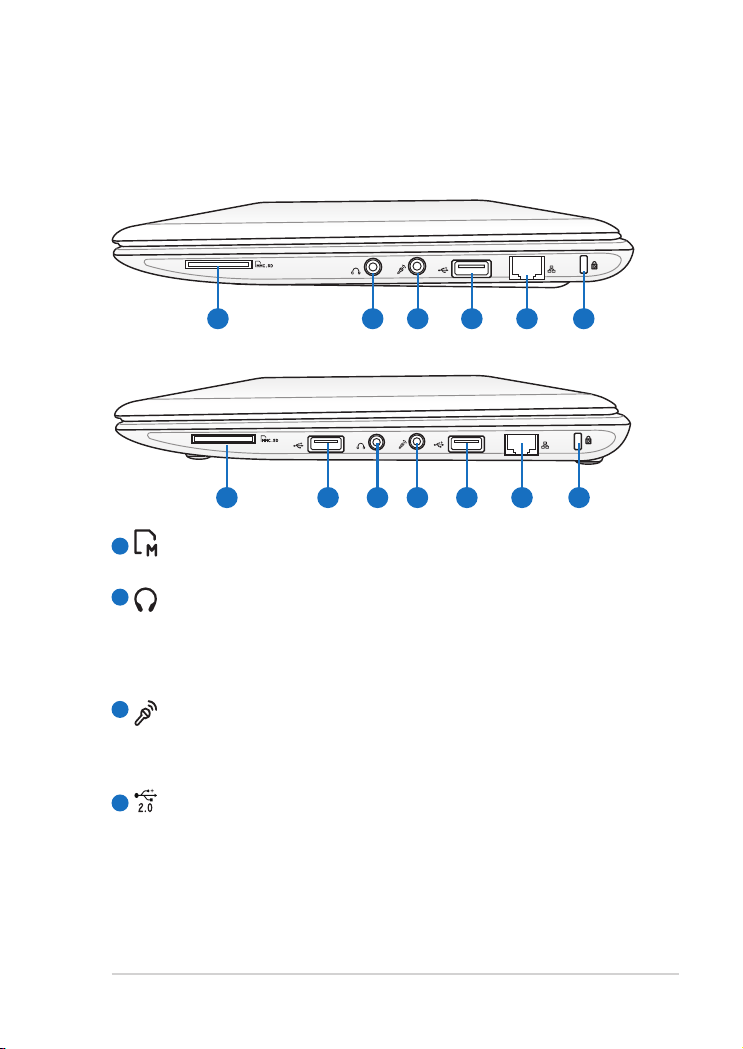
ASUS Eee PC
1-7
Prawa strona
1 2 3 4 5 6
1 4 2 3 54 6
Sprawdź ilustrację poniżej w celu identykacji komponentów z prawej
strony komputera Eee PC.
1201HA
1201N/T
1
Gniazdo karty pamięciGniazdo karty pamięci
Wbudowany czytnik kart może czytać karty SD/SDHC/MMC.
Gniazdo wyjścia słuchawek
2
Gniazdo słuchawek stereofonicznych”1/8 (3,55mm) , umożliwia
podłączenie sygnału wyjścia audio komputera Eee PC na
głośniki ze wzmacniaczem lub słuchawki. Użycie tego gniazda
automatycznie wyłącza wbudowane głośniki.
Gniazdo mikrofonu
3
Gniazdo mikrofonu jest przeznaczone do podłączenia mikrofonu
używanego do programu Skype, do narracji głosowych lub do
zwykłych nagrań audio.
4
Port USB (2.0/1.1)Port USB (2.0/1.1)
Port USB (Universal Serial Bus [Uniwersalna magistralaPort USB (Universal Serial Bus [Uniwersalna magistrala
szeregowa]) jest zgodny z urządzeniami USB 2.0 lub USB 1.1,
takimi jak klawiatury, urządzenia wskazujące, aparaty i urządzenia
do zapisu danych, podłączone z szybkością do 12Mbitów/sek
(USB 1.1) i 480Mbits/sek (USB 2.0). USB obsługuje również funkcję
podłączania urządzeń bez wyłączania komputera (hot-swapping).
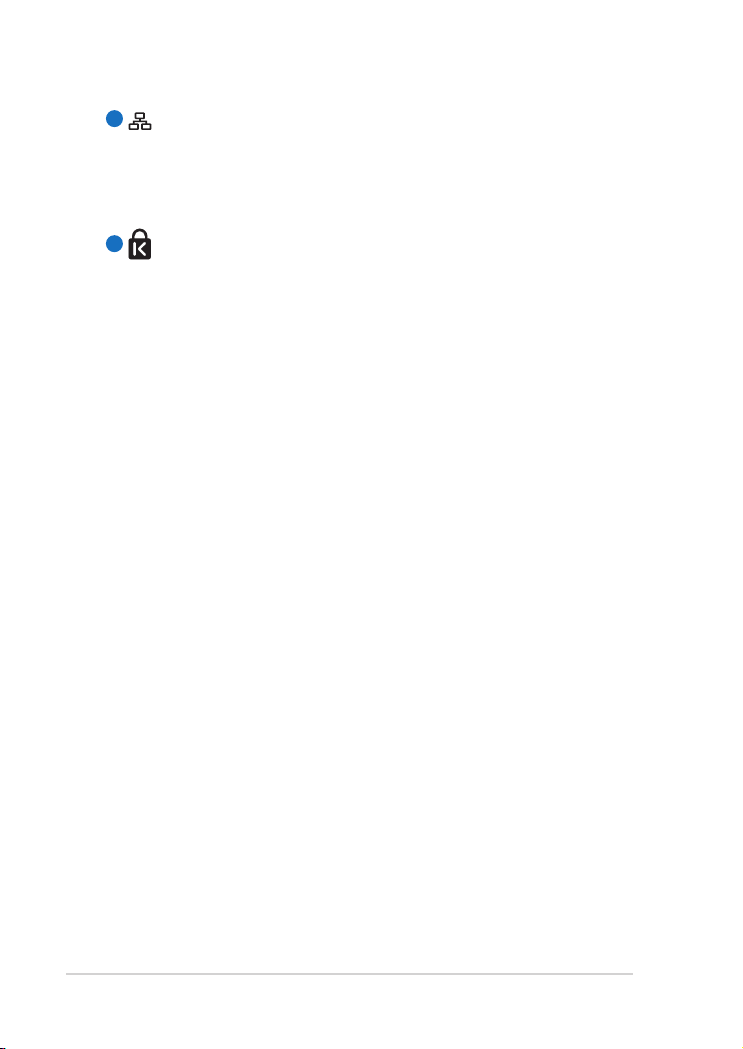
Rozdział 1: Poznanie budowy
1-8
5
Port LAN
Ośmio pinowy port LAN RJ-45 (10/100M bit) obsługuje kabel
w standardzie Ethernet, używany do łączenia z lokalną siecią
komputerową. Wbudowane złącze umożliwia używanie bez
dodatkowych adapterów.
6
Port blokady Kensington®
Port blokady Kensington® umożliwia zabezpieczenie komputera
Eee PC z wykorzystaniem produktów zgodnych ze standardem
Kensington® . Produkty do zabezpieczania to zwykle metalowa
linka i blokada, które uniemożliwiają odłączenie komputera Eee
PC od stałego obiektu.
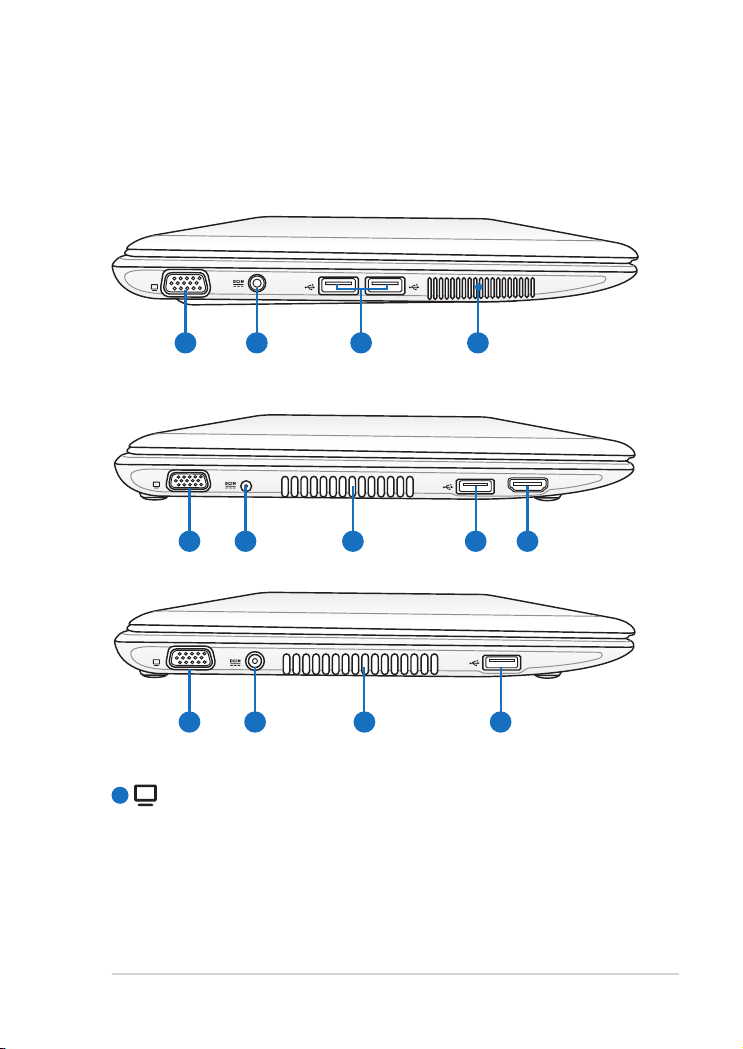
ASUS Eee PC
1-9
Lewa strona
1 2 3 4
HDMI
1 2 4 3 5
1 4 2 3 54 6
HDMI
1 2 4 3 5
1 4 2 3 54 6
1 2 4 3
Sprawdź ilustrację poniżej w celu identykacji komponentów z lewej
strony komputera Eee PC.
1201HA
1201N
1201T
1
Wyjście wyświetlania (Monitor)
15-pinowy port D-sub monitora obsługuje standardowe15-pinowy port D-sub monitora obsługuje standardowe
urządzenie wyświetlania VGA, takie jak monitor lub projektor,
umożliwiając wyświetlanie na większym wyświetlaczu
zewnętrznym.
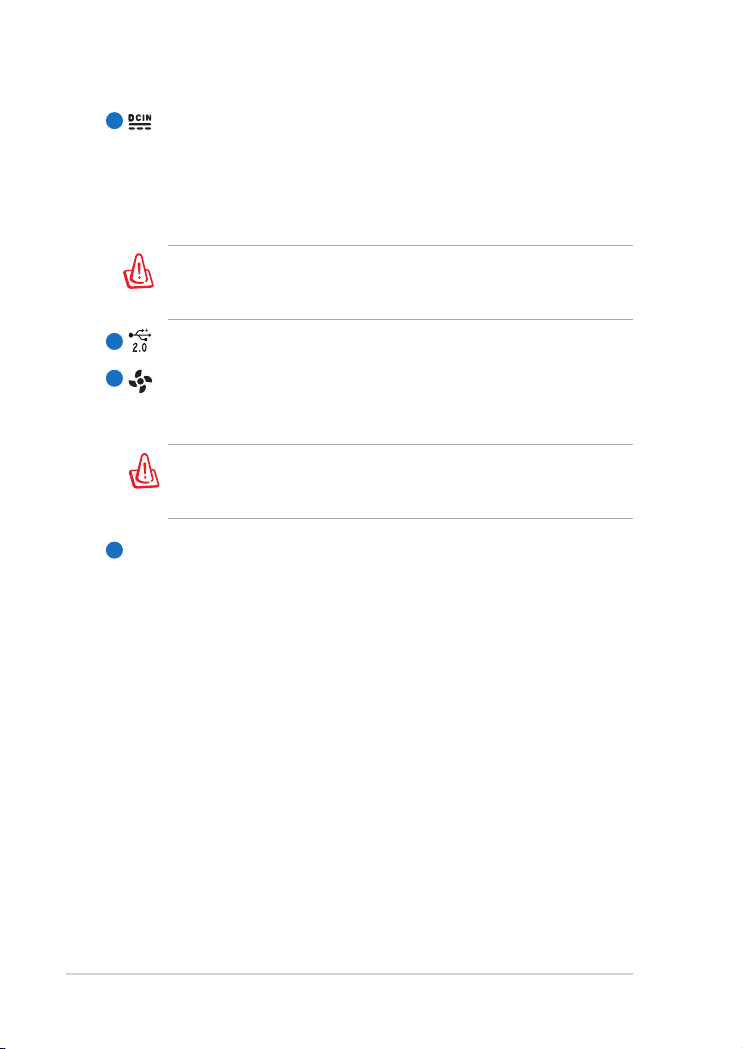
Rozdział 1: Poznanie budowy
1-10
Wejście zasilania (Prąd stały)
2
Dostarczony adapter zasilania konwertuje prąd zmienny na
prąd stały, który jest dostarczany poprzez to gniazdo. Zasilanie
to umożliwia ładowanie wewnętrznego zestawu baterii. Aby
zapobiec uszkodzeniu komputera Eee PC i zestawu baterii należy
zawsze używać dostarczonego adaptera zasilania.
OSTRZEŻENIE: PODCZAS UŻYWANIA ADAPTER MOŻE BYĆ CIEPŁY,
A NAWET GORĄCY. NALEŻY PAMIĘTAĆ, ABY NIE PRZYKRYWAĆ
ADAPTERA I TRZYMAĆ GO Z DALA OD CIAŁA.
3
Port USB (2.0/1.1)
4
Szczeliny wentylacyjne
Szczeliny wentylacyjne umożliwiają wpływanie do komputera
Eee PC chłodnego powietrza i wypływanie powietrza ciepłego.
Upewnij się, że żadne szczeliny wentylacyjne nie są blokowane
przez papier, książki, ubrania, kable lub inne obiekty, w
przeciwnym razie, może wystąpić przegrzanie.
Port HDMI
HDMI
5
Interfejs HDMI (High-Denition Multimedia Interface - Interfejs
multimediów wysokiej rozdzielczości) jest interfejsem całkowicie
cyfrowego nieskompresowanego sygnału audio/wideo między
każdym źródłem sygnału audio/wideo, takim jak set-top box,
odtwarzacz DVD, czy odbiornik audio/wideo oraz monitorem
audio i/lub wideo, takim jak telewizor cyfrowy (DTV). Obsługuje
jednym kablem sygnał wideo standardowy, rozszerzony i
wysokiej rozdzielczości oraz wielokanałowy cyfrowy sygnał audio.
Transmituje wszystkie standardy ATSC HDTV oraz obsługuje
8-kanałowy dźwięk cyfrowy, w paśmie o szerokości pozwalającej
na wprowadzenie przyszłych udoskonaleń.
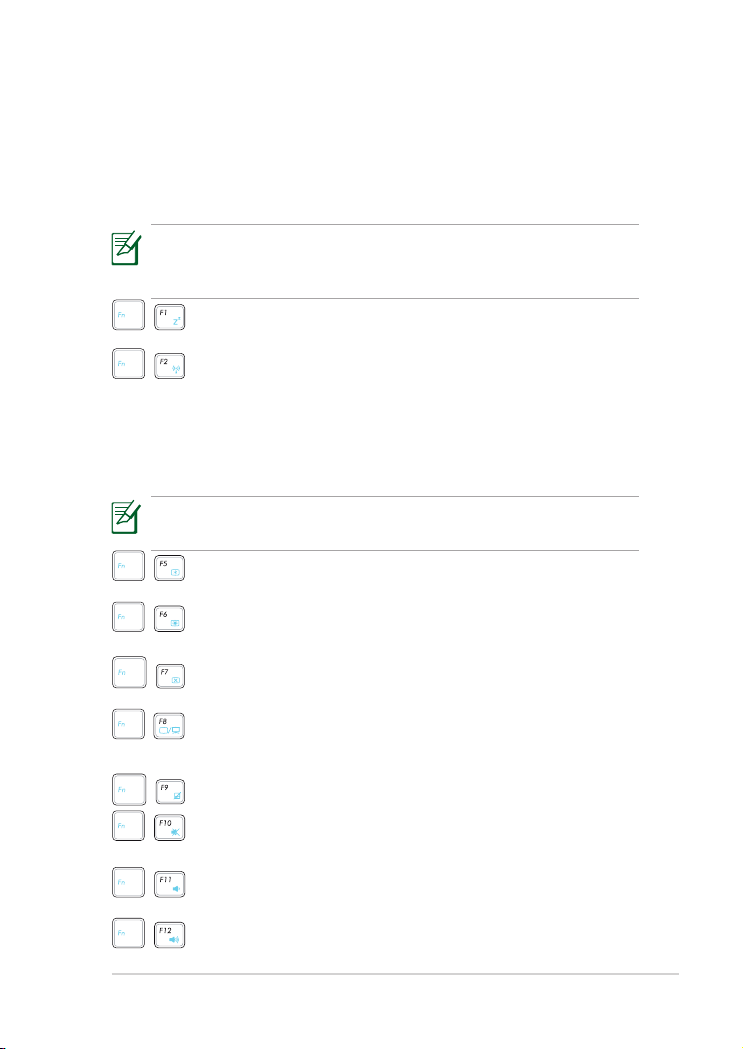
ASUS Eee PC
1-11
Używanie klawiatury
Klawisze funkcji specjalnych
Poniżej znajduje się lista skrótów klawiszowych. W celu wywołania skrótu
klawiszowego należy nacisnąć i przytrzymać przycisk funkcyjny [Fn] oraz
klawisz skrótu. Niektóre ikony funkcji po uaktywnieniu pojawiają się na
pasku zadań systemu operacyjnego.
Umieszczenie konkretnych skrótów na klawiszach funkcyjnych może
być różne w różnych modelach. Proszę zwracać uwagę bardziej na
ikony reprezentujące skróty, niż na numery klawiszy funkcyjnych.
Ikona ZIkona ZZz (F1): Ustawia komputer Eee PC na tryb
wstrzymania (Save-to-RAM).
Wieża radiowa (F2): Wyłącznie modele wyposażone
w moduły bezprzewodowe: Włączanie i wyłączanie
komunikacji bezprzewodowej LAN/Bluetooth wraz
z wyświetlaniem na ekranie właściwej informacji. Po
włączeniu, zaświeci się odpowiedni wskaźnik sieci
bezprzewodowej.
Domyślne ustawienie to WLAN ON / Bluetooth OFF (Włączona sieć
WLAN/Wyłączony Bluetooth).
Ikona zachodzącego słońca (F5): Zmniejszenie jasnościZmniejszenie jasności
wyświetlacza.
Ikona wschodzącego słońca (F6): Zwiększenie jasnościZwiększenie jasności
wyświetlacza.
Ikona przekreślonego ekranu (F7): WyłączenieWyłączenie
podświetlenia wyświetlacza.
Ikony LCD/monitora (F8): Przełączanie pomiędzyPrzełączanie pomiędzy
wyświetlaczem LCD komputera Eee PC a zewnętrznym
monitorem.
Touchpad (F9): Włączanie i wyłączanie touchpada.
Ikona przekreślonego głośnika (F10): Wyciszenie
głośnika.
I kona wyciszenia głośnika (F11): Zmniejszenie poziomu
głośności.
Ikona zwiększenia głośności głośnika (F12): Zwiększenie
poziomu głośności.
